前面咱了解了Android Studio的一些相关内容,这回咱们接着上面的继续了解AS
在基本使用(二)内,咱们着重的说下XML,因为对它的了解可谓是最直观的,它是会显示到我们所使用的手机上的,是门脸级别的存在,同样,它是简单容易去理解的,咱可以打开自己的AS,切换到activity_main.xml的code工作区,有如下代码,咱门看着,等咱一一道来
1 <?xml version="1.0" encoding="utf-8"?> 2 <androidx.constraintlayout.widget.ConstraintLayout xmlns:android="http://schemas.android.com/apk/res/android" 3 xmlns:app="http://schemas.android.com/apk/res-auto" 4 xmlns:tools="http://schemas.android.com/tools" 5 android:layout_width="match_parent" 6 android:layout_height="match_parent" 7 tools:context=".MainActivity"> 8 9 <TextView 10 android:layout_width="wrap_content" 11 android:layout_height="wrap_content" 12 android:text="Hello World!" 13 app:layout_constraintBottom_toBottomOf="parent" 14 app:layout_constraintLeft_toLeftOf="parent" 15 app:layout_constraintRight_toRightOf="parent" 16 app:layout_constraintTop_toTopOf="parent" /> 17 18 </androidx.constraintlayout.widget.ConstraintLayout>
第一行:版本编码,不需要咱们操作,cv就行
第二行:<androidx.constraintlayout.widget.ConstraintLayout></androidx.constraintlayout.widget.ConstraintLayout>是一块的,一个在上一个在下,xml代码这个特点就好比一个汉堡,在这个代码里<?xml version="1.0" encoding="utf-8"?>就像是芝麻、<androidx.constraintlayout.widget.ConstraintLayout>、</androidx.constraintlayout.widget.ConstraintLayout>就好比两个面包片,一个在最上、一个在最下,两片面包的大小决定了汉堡的大小,这两个标签决定了一个布局,这个布局体现在页面等等的显示方式上,咱现在可以跳到Design工作台,你可以看到这里
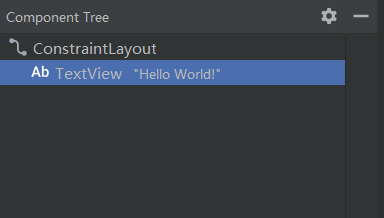
这里你可以看到一个包含关系,一个叫TextView的小老弟被layout包进去了,这就好比layout是面包片、Text View是肉饼,一夹,hamburger!或叫它肉夹馍
第二行到第七行:在面包片的上层中,我们设置了一些的属性来确保它的形状薄厚颜色味道是正确的,咱就几个简单的属性挑出来进行个说明:android:layout_width这句是设置控件宽度,举一反三,android:layout_height这句就是长度啦,而match_parent就是强制扩大到父元素大小,这里layout是老大,那就是全屏覆盖,wrap_content意思是适应控件大小,就比如肉饼50cm,它被按进去刚刚好,不多不少的呆在布局内,后面咱们再细说这些属性与值,他们的合理设置,有利于界面美观的呈现。
layout与Activity更像是一对夫妻,你中有我,我中有你,不分不弃
(二)就先说这么多,咱可以自行搜索一些组件加入到面包片中,在Design中看看“汉堡”的样子,动手能力强的可以尝试把面包片给换了,这会有更大的成就感对于你,后面咱计划去提一提模拟器,在这之前,你该对AS有更加深入的了解,会不会用无所谓,知道它是干什么的,对它有个印象就好,respect!
原文:https://www.cnblogs.com/real-man/p/15176019.html